Win10系统如何让任务栏点击“文件夹图标”后打开的是“此电脑”【图文】
更新日期:2024-03-20 01:20:31
来源:网友投稿
手机扫码继续观看

使用过win10系统的用户会发现,当我们点击win10系统任务栏中“文件夹图标”时会打开“快速访问”窗口,其中罗列了常用文件夹和最近使用过的文件,对一些用户来说是比较方便的,不过很多功能也有两面性,如果电脑别人也在使用,那么展示“快速访问”显然也会泄漏斧隐私,其实我们可以设置一下,让点击后打开的是“此电脑”,此电脑是在win10中微软改名部的最新作品。微软认为这么多年以来,这台电脑的中文翻译一直不够到位,所以用最直接最精简的称呼方式来命名“此电脑”。下面跟小编一起来看看win10系统如何让任务栏点击“文件夹图标”后打开的是“此电脑”!
操作步骤:
1、打开“此电脑”或“文件资源管理器”,然后点击上面的“查看”—然后点“选项”;
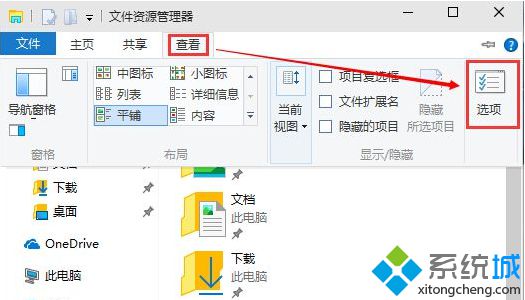
2、在“文件夹选项”中将“打开文件资源管理器时打开”将“快速访问”换成“此电脑”,然后确定;
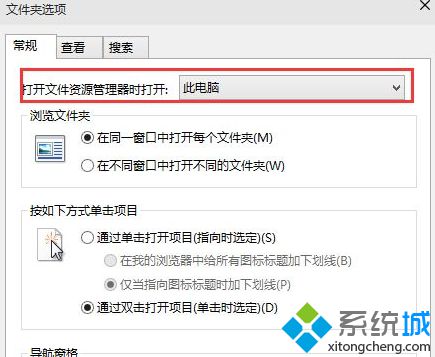
确定后再点击“文件夹图标”后打开的就是“此电脑”也就是win10中的“我的电脑”这样子。当然你想复原的话再到文件夹选项中重新设置即可。更多精彩内容欢迎继续关注系统!
该文章是否有帮助到您?
常见问题
- monterey12.1正式版无法检测更新详情0次
- zui13更新计划详细介绍0次
- 优麒麟u盘安装详细教程0次
- 优麒麟和银河麒麟区别详细介绍0次
- monterey屏幕镜像使用教程0次
- monterey关闭sip教程0次
- 优麒麟操作系统详细评测0次
- monterey支持多设备互动吗详情0次
- 优麒麟中文设置教程0次
- monterey和bigsur区别详细介绍0次
系统下载排行
周
月
其他人正在下载
更多
安卓下载
更多
手机上观看
![]() 扫码手机上观看
扫码手机上观看
下一个:
U盘重装视频











